Sie können Ihr Modell auf verschiedene Arten und Ihren Bedürfnissen entsprechend ansehen.
Standardmäßige und personalisierte schattierte Modi erlauben eine einfachere Visualisierung von Flächen und Volumenkörpern.
In der Gitternetzanzeige sehen Flächen wie eine Gruppe von sich kreuzenden Kurven aus. Diese Kurven nennt man isoparametrische Kurven oder Isokurven. Die Gitternetzanzeige ist meistens der schnellste Modus; mit den Schattierungsmodi können Sie Flächen und Volumenkörper schattiert betrachten, was die Visualisierung der Formen vereinfacht. Isokurven definieren die Fläche nicht in der Form wie Polygone es in einem Polygonnetz tun. Sie dienen nur der visuellen Hilfe.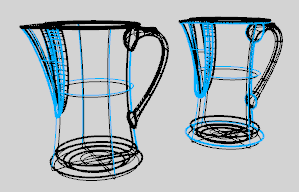
Die schattierten Modi (z.B. Schattiert, Gerendert, Künstlerisch und Bleistift) zeigen Flächen und Volumenkörper mit den schattierten Flächen anhand ihrer Ebenen-, Objektfarbe oder einer personalisierten Farbe an. Sie können in einem beliebigen Schattierungsmodus arbeiten. Die Flächen erscheinen undurchsichtig oder transparent.
Im gerenderten Modus werden die Objekte mit Beleuchtung und Rendermaterialien angezeigt, wobei die Grundebene und Schatten angewendet werden.
Hinweis: Um das Bump-Mapping im gerenderten Modus anzeigen zu können, muss die Option Fortgeschrittene GPU-Beleuchtung verwenden aktiviert sein.
Im halbtransparenten Modus wird das Ansichtsfenster so eingestellt, dass Flächen durchscheinend sind.
Im transparenten Anzeigemodus werden Objekte schattiert und mit isoparametrischen Kurven dargestellt, die nicht durch Objekte im Vordergrund verborgen werden.
Es werden alle Drahtgitter und Punktobjekte angezeigt, sogar wenn sie normalerweise durch Flächen, die sich im Ansichtsfenster davor befinden, verdeckt werden.
Der Anzeigemodus Technische Zeichnung verwendet Silhouetten und Schnitte, Falten, Begrenzungen, überblendete schattierte und gerenderte Anzeige in Echtzeit. Objekte hinter anderen Objekten werden verdeckt. 
Der Anzeigemodus Künstlerisch verwendet ein Hintergrundbild und weiche Linien zur Erzeugung eines Bleistiftzeichnungseffekts.
Der Anzeigemodus Bleistift verwendet einen weißen Hintergrund und schwarze Linien, um eine Bleistiftzeichnung zu simulieren. 
Mit dem Arctic-Anzeigemodus werden alle Objekte wie auch der Hintergrund weiß angezeigt und weiche Schatten eingefügt. Grundsätzlich handelt es sich um einen Umgebungsverdeckungs-Modus.

Schattiert zeitweilig das aktuelle Ansichtsfenster.
Schattiert nur ausgewählte Objekte.
Die Erscheinung der Ansichtsfenster-Anzeigemodi verwalten.
Löscht Render- und Analysenetze.
Verwaltet die Anzeige/Rendereinstellungen für das aktuelle Modell.
Weist Objekten separate Anzeigeattribute zu, wobei die Ansichtsfenstereinstellungen überschrieben werden.
 AlleObjektAnzeigemodiLöschen
AlleObjektAnzeigemodiLöschen
Entfernt alle pro-Ansicht, pro-Objekt Ansichtsmodus-Überschreibungen.
 SchattierenAktualisieren
SchattierenAktualisieren
Erstellt das Rendernetz eines Objekts neu.
 RenderNetzAnzeigen
RenderNetzAnzeigen
Zeigt das Rendernetz für ausgewählte Objekte an.
 RenderNetzAusblenden
RenderNetzAusblenden
Blendet das Rendernetz aus, das mit dem Befehl RenderNetzAnzeigen angezeigt wird.
 RendernetzUmschalten
RendernetzUmschalten
Schaltet den Anzeigestatus von Rendernetzen auf einem Objekt um.
Rhinoceros 6 © 2010-2021 Robert McNeel & Associates. 21-Okt-2021
Rhinoceros 7 © 2010-2021 Robert McNeel & Associates. 21-Okt-2021
Rhino 7 for Mac © 2010-2021 Robert McNeel & Associates. 21-Okt-2021